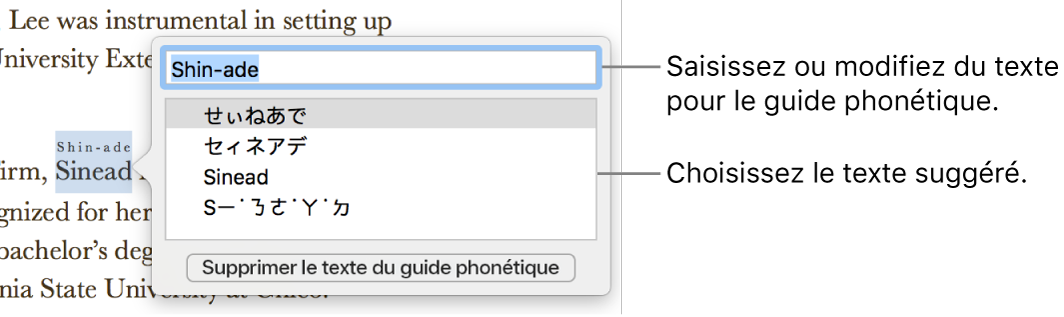Guide de l’utilisateur de Numbers pour Mac
- Bienvenue
-
- Présentation de Numbers
- Présentation des images, des graphiques et des autres objets
- Créer une feuille de calcul
- Ouvrir ou fermer des feuilles de calcul
- Personnaliser des modèles
- Utiliser des feuilles
- Annuler ou rétablir des modifications
- Enregistrer votre feuille de calcul
- Rechercher une feuille de calcul
- Supprimer une feuille de calcul
- Imprimer une feuille de calcul
- Touch Bar pour Numbers
- Utiliser VoiceOver pour créer une feuille de calcul
-
- Sélectionner du texte et placer le point d’insertion
- Utiliser un raccourci clavier pour appliquer un style de texte
-
- Régler l’espacement entre les caractères
- Utiliser les accents et les caractères spéciaux
- Élever ou abaisser des caractères et du texte
- Mettre automatiquement les fractions en forme
- Créer et utiliser des styles de caractère
- Mettre en forme les tirets et les guillemets
- Formater du texte chinois, japonais ou coréen
- Mettre en forme les listes
- Ajouter et modifier des équations
- Ajouter un effet de surlignage à du texte
- Créer un lien pour une page web, une adresse e-mail ou une feuille dans Numbers sur Mac
- Ajouter des règles (lignes) pour séparer du texte
-
- Utiliser iCloud avec Numbers
- Importer un fichier Excel ou texte
- Exporter au format Excel ou dans un autre format de fichier
- Réduire la taille de la feuille de calcul
- Enregistrer une feuille de calcul volumineuse en tant que paquet
- Rétablir une version précédente d’une feuille de calcul
- Déplacer une feuille de calcul
- Verrouiller une feuille de calcul
- Protéger une feuille de calcul à l’aide d’un mot de passe
- Créer et gérer des modèles
- Copyright

Utiliser les guides phonétiques dans Numbers sur Mac
Si un clavier chinois, japonais ou coréen est configuré pour votre Mac, votre iPhone ou votre iPad, vous pouvez appliquer des guides phonétiques à des mots écrits dans n’importe quelle langue, même si vous n’utilisez pas un de ces claviers.
Afficher un guide phonétique le long du texte
Excluez tous les sauts de paragraphe de fin ou toute ponctuation de fin dans votre texte sélectionné.
Cliquez sur le texte sélectionné tout en maintenant la touche Contrôle enfoncée, puis choisissez « Texte du guide phonétique » dans le menu contextuel.
Un guide phonétique s’affiche avec le texte sélectionné.
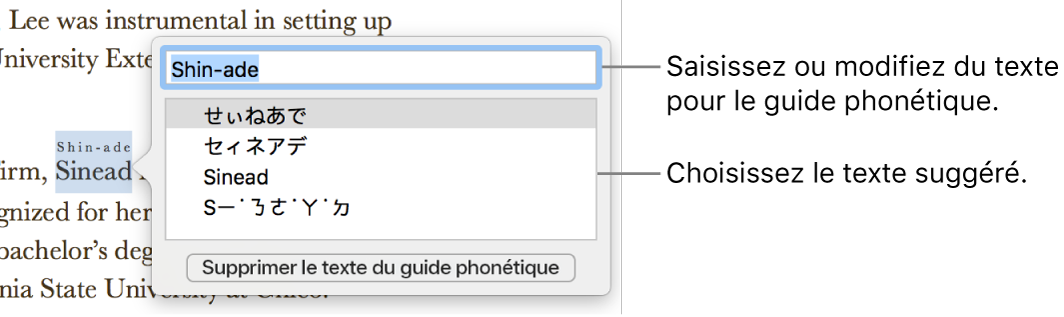
Pour modifier le texte du guide phonétique, choisissez une des options de la liste du Guide phonétique ou saisissez votre propre texte dans le champ en haut.
Cliquez n’importe où en dehors de la fenêtre « Texte du guide phonétique » pour appliquer le texte choisi, puis fermez la fenêtre.
Modifier ou supprimer le texte du guide phonétique
Vous pouvez modifier la langue du texte du guide phonétique ou supprimer le texte.
Cliquez sur le mot avec le texte du guide phonétique, puis choisissez « Texte du guide phonétique » dans le menu contextuel.
Procédez de l’une des manières suivantes :
Pour modifier le texte du guide : Saisissez un nouveau texte à utiliser ou choisissez une des options.
Les options phonétiques présentées varient en fonction des claviers configurés.
Pour supprimer le texte du guide : Cliquez sur Supprimer le texte du guide phonétique.